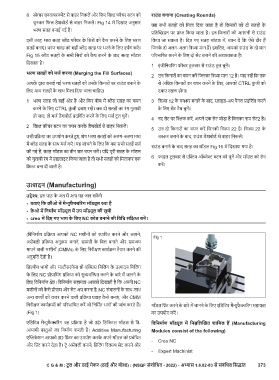Page 391 - TDM - 1st Year - TT - Hindi
P. 391
8 े चर एनवायरनम ट से बाहर िनकल और िफर िब फीचर बटन को राउंड बनाना (Creating Rounds)
चुनकर िफल डैशबोड से बाहर िनकल । Fig 14 म िदखाए अनुसार
जब सभी सतहों को िमला िदया जाता है तो िकनारों को दो सतहों के
भरण सतह बनाई गई है।
ित न पर ा िकया जाता है। इन िकनारों को आसानी से राउंड
इसी तरह, म सतह ड फीचर के िसरों को कै प करने के िलए भरण िकया जा सकता है। िदए गए सतह मॉडल म , ान द िक ऐसे दौर ह
सतह बनाएं । भरण सतह को सही ड सतह पर भरने के िलए दप ण कर । िजनके दो अलग-अलग ि ा मान ह । इसिलए, आपको राउंड के दो मान
Fig 15 ड सतहों के सभी िसरों को कै प करने के बाद सतह मॉडल प रभािषत करने के िलए दो सेट बनाने की आव कता है।
िदखाता है।
1 इंजीिनय रंग फीचर टू लबार से राउंड टू ल चुन ।
भरण सतहों को मज करना (Merging the Fill Surfaces)
2 उन िकनारों का चयन कर िजनका ि ा मान 12 है। याद रख िक एक
आपके ारा बनाई गई भरण सतहों को उनके िकनारों पर राउंड बनाने के से अिधक िकनारों का चयन करने के िलए, आपको CTRL कुं जी को
िलए अ सतहों के साथ िमला िदया जाना चािहए। दबाए रखना होगा।
1 भरण सतह जो बाईं ओर है और िफर बीच म ड सतह का चयन 3 ि ा 12 के च र बनाने के बाद, ाइड-अप पैनल दिश त करने
करने के िलए CTRL कुं जी दबाए रख । जब दो सतहों का रंग गुलाबी के िलए सेट टैब चुन ।
हो जाए, तो मज डैशबोड दिश त करने के िलए मज टू ल चुन ।
4 नए सेट पर क कर , आपने एक सेट जोड़ा है िजसका नाम सेट2 है।
2 िब फ़ीचर बटन का चयन करके डैशबोड से बाहर िनकल ।
5 उन दो िकनारों का चयन कर िजनकी ि ा 22 है। ि ा 22 के
उसी ि या का उपयोग करते ए, शेष भरण सतहों को अलग-अलग म च र बनाने के बाद, राउंड डैशबोड से बाहर िनकल ।
म ड सतह के साथ मज कर । यह जांचने के िलए िक ा सभी सतह मज
राउंड बनाने के बाद सतह का मॉडल Fig 16 म िदखाया गया है।
की गई ह , सतह मॉडल का तीन बार चयन कर । यिद पूरी सतह के मॉडल
को गुलाबी रंग म हाइलाइट िकया जाता है तो सभी सतहों को िमलाकर एक 6 फाइल टू लबार से ए व ऑ े बटन को चुन और मॉडल को सेव
ि बना दी जाती है। कर ।
उ ादन (Manufacturing)
उ े : इस पाठ के अंत म आप यह जान सक गे
• बताएं िक ीओ म मै ुफै रंग मॉ ूल ा है
• े ओ म िनमा ण मॉ ूल म उप मॉ ूल की सूची
• creo म िदए गए भाग के िलए NC कोड बनाने की िविध संि कर ।
(िविनमा ण ि या आपको NC मशीनों को ािपत करने और चलाने,
Fig 1
अस बली ि या अनु म बनाने, साम ी के िबल बनाने और सम य
मापने वाली मशीनों (CMMs) के िलए िनरी ण काय म तैयार करने की
अनुमित देती है।
ि ीय भागों और म ीसरफे स ी-ए स िमिलंग के उ ादन िमिलंग
के िलए NC ो ािमंग ि या को सु व त करने के बारे म जानने के
िलए िविनमा ण े । िविनमा ण सहायता आपको िदखाती है िक अपनी NC
मशीनों को कै से ो ाम और सेट अप करना है, NC संचालनों के साथ-साथ
अ काय को कवर करने वाली ि या वाह कै से बनाएं , और CMM
िनरी ण काय मों को प रभािषत कर जो िनिम त भागों की जांच करते ह । मॉडल ि ंट करने के बारे म जानने के िलए एिडिटव मै ुफै रंग सहायता
(Fig 1) का उपयोग कर ।
एिडिटव मै ुफै रंग वह ि या है जो 3D िडिजटल मॉडल से ि - िविनमा ण मॉ ूल म िन िल खत शािमल ह (Manufacturing
आयामी व ुओं का िनमा ण करती है। Additive Manufacturing Modules consist of the following)
ए के शन आपको 3D ि ंटर का उपयोग करके अपने मॉडल को बंिधत
- Creo NC
और ि ंट करने देता है। ट े अस बली बनाने, ि ंिटंग िवक सेट करने और
- Expert Machinist
C G & M : टू ल और डाई मेकर (डाई और मो ) : (NSQF संशोिधत - 2022) - अ ास 1.6.82-83 से संबंिधत िस ांत 373